يعد "رمز الخطأ: نقطة الوصول: 22" الخاص بـ Spotify محبطًا للغاية لأن هذا الخطأ يمنعك من استخدام العديد من ميزات تطبيق Spotify لسطح المكتب. السبب الأكثر شيوعًا لحدوث هذا الخطأ هو أن إصدار تطبيق Spotify الخاص بك قديم. هناك أسباب أخرى لحدوث هذه المشكلة وتمنعك من الوصول إلى الموسيقى المفضلة لديك. سنوضح لك في هذا الدليل كيفية حل هذه المشكلة حتى تتمكن من استئناف جلسات الاستماع.
هناك بعض الأسباب الأخرى التي تجعل تطبيق Spotify لنظام التشغيل Windows أو macOS يعرض الخطأ أعلاه هو أن جدار الحماية للكمبيوتر الخاص بك قد حظر وصول التطبيق إلى الإنترنت، وأن هناك مشكلة في جلسة تسجيل الدخول في التطبيق، وأن ملفات تطبيقك تالفة، والمزيد.
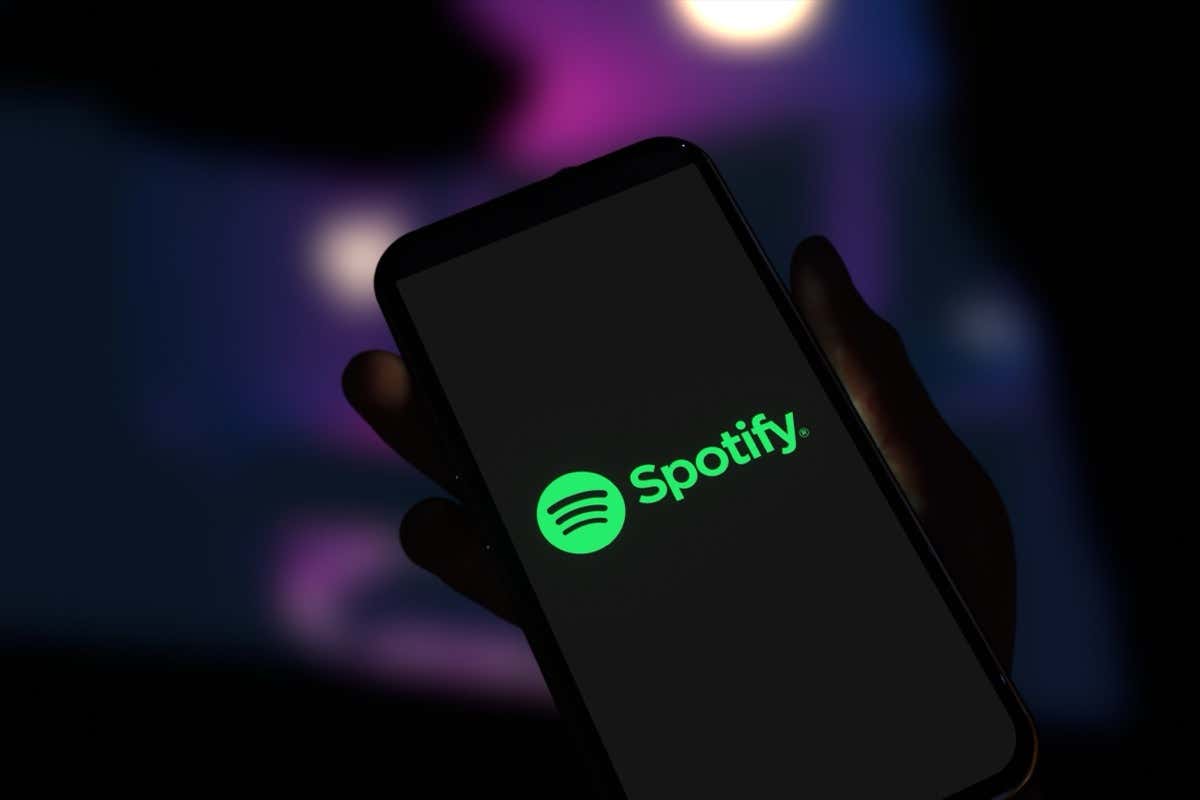
1.قم بتحديث تطبيق Spotify على جهاز الكمبيوتر الذي يعمل بنظام التشغيل Windows أو Mac
عندما تواجه خطأ نقطة الوصول 22، فإن أول ما عليك فعله هو تحديث تطبيقك إلى أحدث إصدار من Spotify. غالبًا ما يكون إصدار التطبيق القديم هو السبب وراء ظهور الخطأ أعلاه، ومن المفترض أن يؤدي تحديث التطبيق إلى إصلاح ذلك.
يمكنك تحديث Spotify على نظامي التشغيل Windows وMac بسهولة، حيث أن خيار التحديث مدمج مباشرة في التطبيق. تحديث التطبيق إصلاح مشاكل التطبيق الخاص بك وقد يوفر أيضًا ميزات جديدة.
في نظامي التشغيل Windows 11 و10
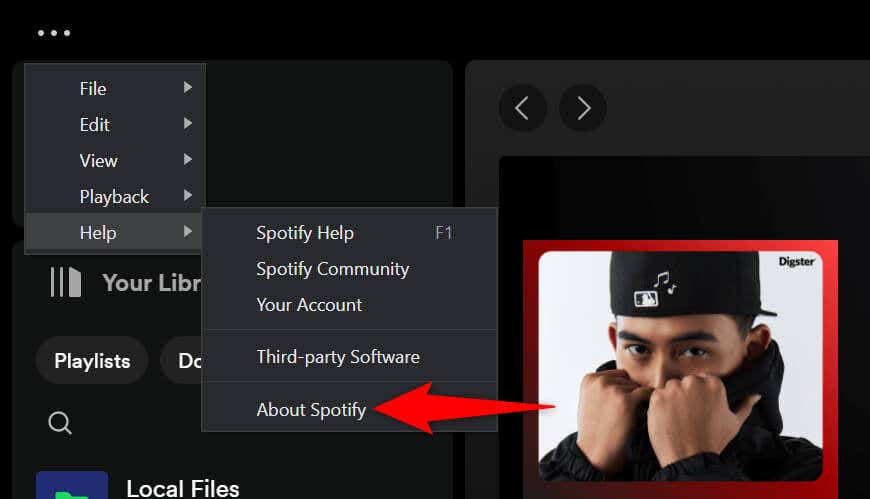
على نظام التشغيل macOS
2. قم بإيقاف تشغيل جدار الحماية الخاص بك لإصلاح نقطة وصول رمز خطأ Spotify 22
إذا استمر خطأ سبوتيفي الخاص بك 22، ولم تتمكن من الوصول إلى الموسيقى الخاصة بك، فمن المحتمل أن جدار الحماية لجهازك الذي يعمل بنظام التشغيل Windows أو Mac قد حظر وصول التطبيق إلى الإنترنت. عادةً ما يقوم جدار الحماية الخاص بك بذلك مع الاتصالات المشبوهة، ولكن من الممكن أن يكون جدار الحماية قد أصدر تقريرًا إيجابيًا كاذبًا هذه المرة..
في هذه الحالة، قم بإيقاف تشغيل جدار الحماية لجهاز الكمبيوتر الخاص بك مؤقتًا ومعرفة ما إذا كان ذلك يسمح لـ Spotify بالعمل.
في نظامي التشغيل Windows 11 و10
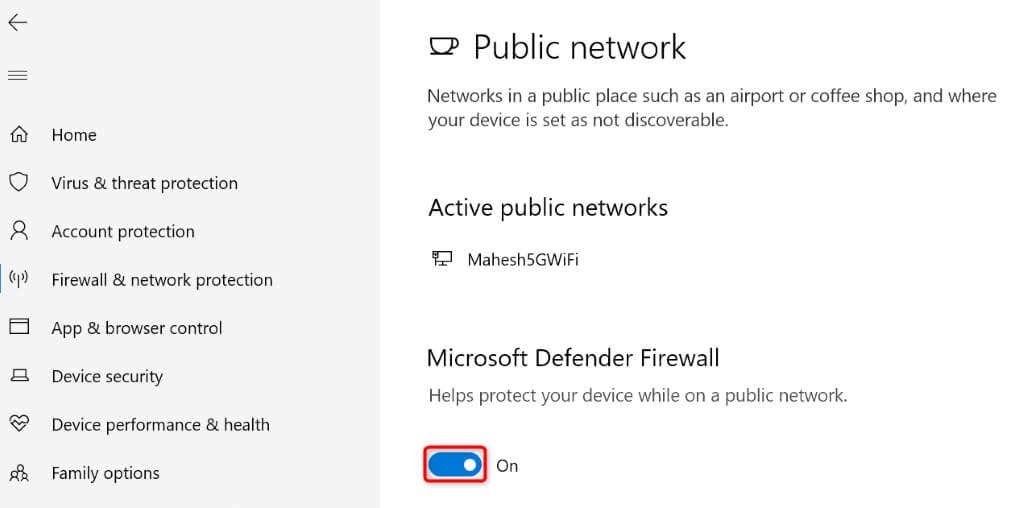
على نظام التشغيل macOS
3.امسح ذاكرة التخزين المؤقت لتطبيق Spotify
يقوم Spotify بإنشاء وتخزين العديد من الملفات المؤقتة على جهاز الكمبيوتر لتسريع تجربة التطبيق. في بعض الأحيان، تصبح هذه البيانات المخزنة مؤقتًا تالفة، مما يؤدي إلى تعطل التطبيق بعدة طرق. قد يكون خطأ نقطة الوصول رقم 22 نتيجة لذاكرة تخزين مؤقت سيئة لـ Spotify.
في هذه الحالة، امسح ملفات ذاكرة التخزين المؤقت لتطبيقك لحل مشكلتك. لا يؤدي حذف ذاكرة التخزين المؤقت إلى حذف بيانات حسابك في التطبيق.
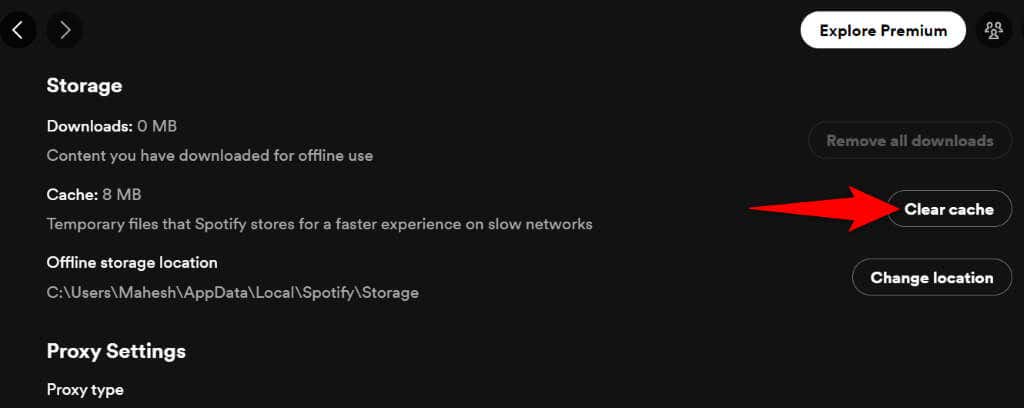
4.قم بتسجيل الخروج ثم العودة إلى حسابك في Spotify
إذا ظل Spotify لا يعمل ويعرض خطأ نقطة الوصول رقم 22، فقد تكون هناك مشكلة في جلسة تسجيل الدخول الخاصة بك في التطبيق. قد يواجه التطبيق مشكلات في مصادقة تفاصيل حسابك مع خوادم النظام الأساسي، مما يؤدي إلى ظهور رسالة خطأ.
في هذه الحالة، خروج ثم قم بالرجوع إلى حسابك لإصلاح مشكلتك. سيتعين عليك إدخال اسم المستخدم وكلمة المرور الخاصين بك على Spotify لتسجيل الدخول مرة أخرى، لذا احتفظ بهذه التفاصيل في متناول يدك..
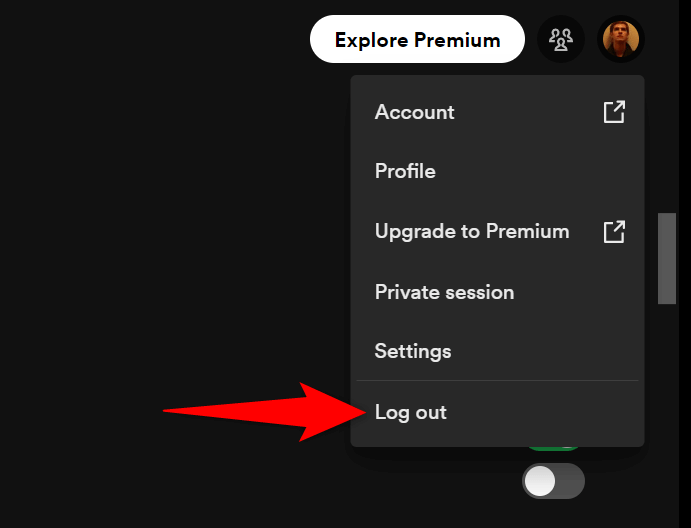
5. قم بإلغاء تثبيت Spotify وإعادة تثبيته
إذا كنت لا تزال غير قادر على تشغيل Spotify، فقد تكون الملفات الأساسية لتطبيقك تالفة. يؤدي هذا الفساد إلى جعل ميزات التطبيق العديدة غير قابلة للاستخدام، حيث تعتمد هذه الميزات على الملفات التالفة الآن.
إذا كان هذا هو الحال مع تطبيقك، فقم بإزالة تطبيقك وإعادة تثبيته على جهاز الكمبيوتر الذي يعمل بنظام التشغيل Windows أو Mac لحل مشكلتك. يؤدي القيام بذلك يحذف ملفات التطبيق الخاطئة إلى إضافة ملفات العمل إلى جهاز الكمبيوتر الخاص بك، مما يؤدي إلى حل مشكلتك.
على نظام التشغيل Windows 11
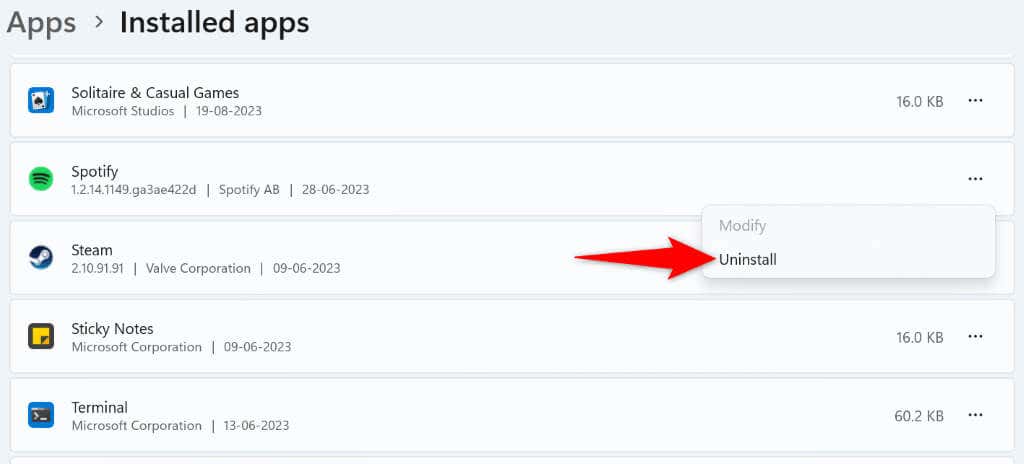
على نظام التشغيل Windows 10
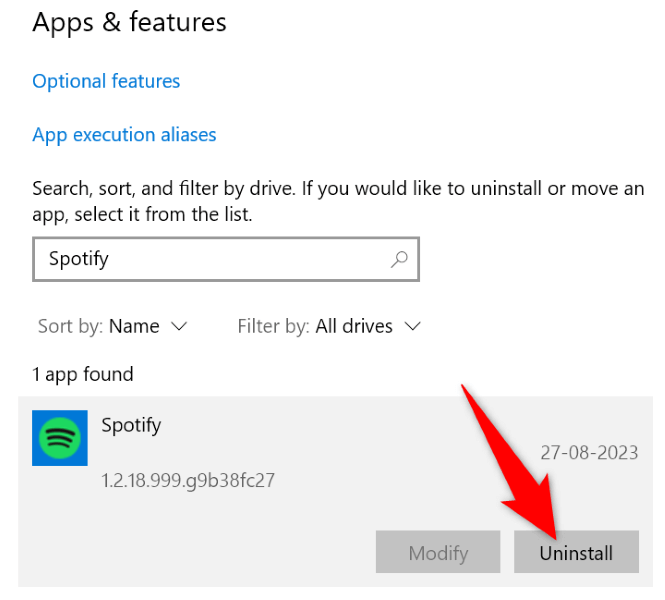
على نظام التشغيل macOS
6.تنزيل Spotify من متجر Microsoft
إذا كنت من مستخدمي نظام التشغيل Windows ولا يعمل تطبيق Spotify الذي قمت بتنزيله، فاستخدم تطبيق Spotify المتوفر في متجر Microsoft الرسمي. يجدر تجربة إصدار التطبيق هذا عندما لا يعمل الإصدار الذي تم الحصول عليه من الموقع الرسمي للمنصة..
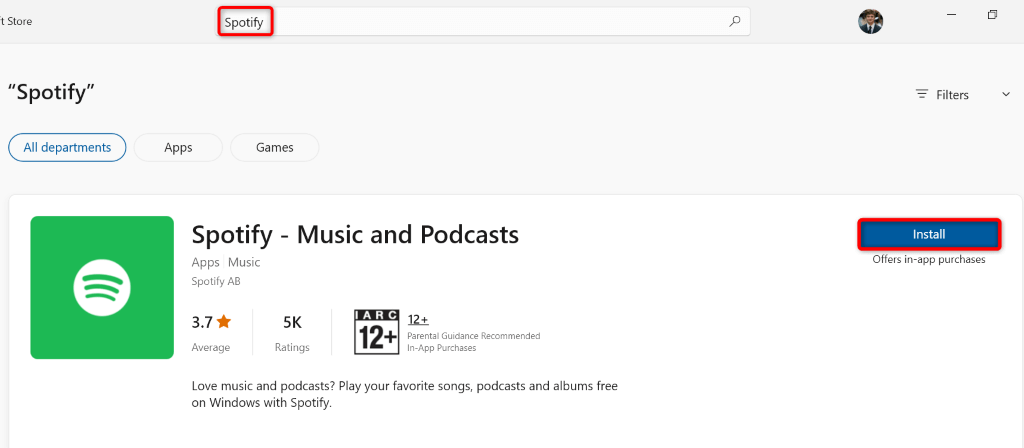
7.استخدم Spotify في متصفح الويب على سطح المكتب
إذا رفض تطبيق Spotify الخاص بك العمل، وكنت تريد الاستماع إلى الموسيقى، استخدم مشغل الويب الخاص بالمنصة في متصفح الويب لديك. لدى Spotify موقع ويب يمكنك من خلاله العثور على الموسيقى الخاصة بك وتشغيلها، تمامًا كما تفعل في تطبيق سطح المكتب.
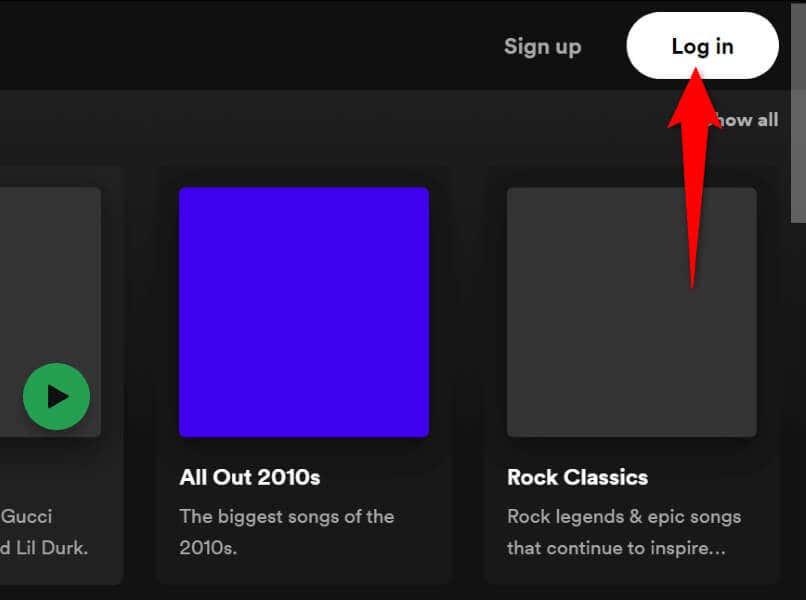
استكشاف أخطاء Spotify Error Code 22 وإصلاحها على نظامي التشغيل Windows وMac
يظهر خطأ نقطة وصول Spotify 22 عادةً عندما يكون إصدار تطبيقك قديمًا. يمكنك حل المشكلة عن طريق تحديث التطبيق، وتعطيل جدار الحماية الخاص بك، وإجراء بعض التغييرات الأخرى على نظامك.
بمجرد حل المشكلة، سيتم تشغيل سيتيح لك Spotify الوصول إلى جميع قوائم التشغيل والموسيقى الخاصة بك للمقاطع الموسيقية، مما يسمح لك باستئناف جلسات الموسيقى الخاصة بك. استماع سعيد!.